Simultaneous Multithreading (SMT) – это технология, которая позволяет одному физическому ядру процессора выполнять несколько потоков одновременно. На процессорах Intel она называется Hyper-Threading (HT) и может быть полезна во многих сценариях, но иногда пользователи предпочитают отключить SMT по определенным причинам.
В этой статье мы рассмотрим подробное руководство по отключению SMT на процессорах Intel. Отключение SMT может быть полезно, например, для повышения производительности в некоторых приложениях, уменьшения энергопотребления или устранения проблем совместимости.
Для начала, вам понадобится зайти в BIOS (Basic Input/Output System) вашего компьютера. BIOS – это фирменное программное обеспечение, которое запускается перед загрузкой операционной системы и отвечает за настройку аппаратного обеспечения. Для входа в BIOS необходимо нажать определенную клавишу (обычно это F2, F10 или Delete) во время загрузки компьютера.
Когда вы попадете в BIOS, найдите раздел, отвечающий за настройки процессора. Точное название данного раздела может различаться в зависимости от производителя материнской платы. Обычно он называется "CPU Settings" или "Advanced CPU Settings". Установите значение "Disabled" или "Off" для опции, отвечающей за SMT/Hyper-Threading. Некоторые BIOS могут требовать перезагрузку компьютера после смены данной настройки.
Процессоры Intel: полезное руководство по отключению SMT

Simultaneous Multi-Threading (SMT), также известный как Hyper-Threading (HT), может быть очень полезной функцией для повышения производительности вашего процессора Intel. Однако в некоторых случаях отключение SMT может принести большую выгоду в определенных сценариях использования.
В этом руководстве мы рассмотрим процесс отключения SMT на процессорах Intel. Учтите, что эти настройки могут отличаться в зависимости от вашей конкретной модели процессора и типа материнской платы.
| Шаг | Описание |
|---|---|
| 1 | Перезагрузите компьютер и войдите в BIOS/UEFI вашей системы. |
| 2 | Найдите раздел, отвечающий за настройку процессора. |
| 3 | Найдите опцию, связанную с SMT или Hyper-Threading. |
| 4 | Выберите опцию отключения SMT/Hyper-Threading. |
| 5 | Сохраните изменения и перезагрузите компьютер. |
После перезагрузки компьютера SMT будет отключен, и вы можете оценить его влияние на производительность вашей системы. Если вы заметите улучшение производительности или снижение тепловыделения, то отключение SMT могло быть правильным решением для вас.
Важно помнить, что отключение SMT может не всегда быть рекомендовано или необходимо, и в определенных задачах SMT все еще может быть полезным. Поэтому перед применением этой настройки рекомендуется провести тестирование и оценить ее влияние на вашу конкретную систему.
Что такое SMT и почему стоит рассмотреть его отключение?

SMT позволяет значительно увеличить производительность процессора в многозадачных сценариях, таких как выполнение нескольких программ одновременно. При наличии поддержки SMT, каждое ядро процессора может выполнять две нити, что увеличивает общую производительность системы.
Однако, в некоторых случаях отключение SMT может быть полезным. Например, при работе с приложениями, которые плохо масштабируются на несколько ядер или требуют высокой производительности на одной нити. В таких сценариях отключение SMT позволяет сосредоточить все ресурсы процессора на одной нити, что может привести к увеличению производительности конкретного задания.
Некоторые пользователи также предпочитают отключить SMT для повышения стабильности системы. В редких случаях могут возникать проблемы совместимости программного обеспечения, связанные с использованием SMT. Отключение SMT может помочь избежать таких проблем.
Важно отметить, что отключение SMT может повлиять на общую многозадачность системы и производительность в многопоточных сценариях. Поэтому рекомендуется тщательно оценить свои потребности в производительности и совместимости программного обеспечения перед принятием решения об отключении SMT.
Проверка поддерживаемости SMT на вашем процессоре Intel

Прежде чем приступить к отключению SMT на вашем процессоре Intel, важно убедиться, что он поддерживает данную технологию. Для этого можно воспользоваться несколькими способами:
1. Использование утилиты CPU-Z.
CPU-Z – это бесплатная утилита, которая позволяет получить информацию о процессоре и других компонентах компьютера. Для проверки поддерживаемости SMT на вашем процессоре с помощью CPU-Z выполните следующие действия:
- Скачайте и установите утилиту CPU-Z с официального сайта.
- Запустите утилиту.
- Перейдите на вкладку "CPU".
- В разделе "Instructions" найдите строку "SMT" (Simultaneous MultiThreading). Если значение рядом с ней равно "Supported", то ваш процессор поддерживает SMT.
2. Использование командной строки.
Другим способом проверки поддерживаемости SMT на вашем процессоре является использование командной строки. Для этого выполните следующие действия:
- Откройте командную строку.
- Введите команду
wmic cpu get NumberOfCores, NumberOfLogicalProcessorsи нажмите Enter. - Если количество логических процессоров (NumberOfLogicalProcessors) больше, чем количество физических ядер (NumberOfCores), то ваш процессор поддерживает SMT.
После того, как вы убедились, что ваш процессор поддерживает SMT, вы можете приступить к отключению данной технологии, следуя инструкциям в нашей статье.
Первый способ: отключение SMT через BIOS
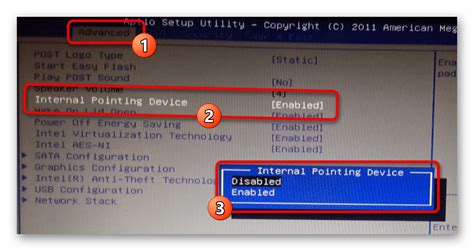
Отключение SMT на процессорах Intel может быть выполнено через BIOS компьютера. Вам понадобится зайти в настройки BIOS и найти соответствующий параметр. Процедура может отличаться в зависимости от производителя материнской платы, поэтому вам может понадобиться проконсультироваться с документацией или поддержкой компании-производителя.
В целом, следующий общий алгоритм может использоваться:
- Перезагрузите компьютер и нажмите определенную клавишу (обычно это клавиша Delete, F2 или F12), чтобы войти в BIOS.
- Найдите раздел, связанный с процессором или смежными настройками.
- Внутри этого раздела найдите параметр, отвечающий за включение или отключение SMT (Hyper-Threading).
- Установите значение этого параметра на "Disabled" или "Off".
- Сохраните изменения и выйдите из BIOS.
- Компьютер перезагрузится, и SMT будет отключено на процессоре Intel.
Важно отметить, что отключение SMT может повлиять на производительность вашей системы. Поэтому перед внесением изменений рекомендуется ознакомиться с плюсами и минусами этой настройки и оценить, насколько она подходит для ваших потребностей.
Второй способ: отключение SMT через системные настройки
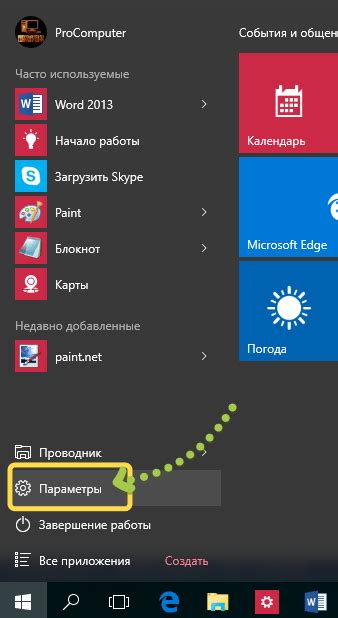
Отключение SMT на процессорах Intel также можно выполнить через системные настройки компьютера. Для этого потребуется выполнить следующие шаги:
- Зайдите в BIOS вашего компьютера. Для этого необходимо перезагрузить компьютер и нажать определенную клавишу (обычно это Del или F2), чтобы попасть в настройки BIOS. Если вы не уверены, какая клавиша нужна для доступа в BIOS, обратитесь к документации вашего компьютера или производителя процессора.
- Найдите раздел, отвечающий за настройки процессора. В разделе BIOS, обычно называемом "Advanced Settings" или "CPU Configuration", найдите настройки, связанные с процессором.
- Найдите опцию, отвечающую за SMT. В разделе настроек процессора найдите опцию, которая контролирует активацию или отключение SMT. Название этой опции может отличаться в зависимости от производителя материнской платы и версии BIOS.
- Отключите SMT. Если опция активации SMT установлена на "Enabled", измените ее значение на "Disabled". Или наоборот, если опция установлена на "Disabled", измените ее значение на "Enabled".
- Сохраните изменения и выйдите из BIOS. После отключения или активации SMT настройки сохраните, выбрав соответствующий пункт меню в BIOS, например, "Save and Exit".
После выполнения этих шагов изменения должны вступить в силу. Отключение SMT может потребовать перезагрузки компьютера, чтобы изменения вступили в силу полностью. Проверить статус SMT можно с помощью специальных программ, таких как CPU-Z или Task Manager.
Обратите внимание, что внесение изменений в BIOS может иметь серьезные последствия для работы вашего компьютера. Перед внесением каких-либо изменений в настройки BIOS рекомендуется ознакомиться с советами и инструкциями производителя и сохранить резервную копию BIOS, чтобы в случае проблем можно было восстановить предыдущие настройки.
Третий способ: отключение SMT через командную строку
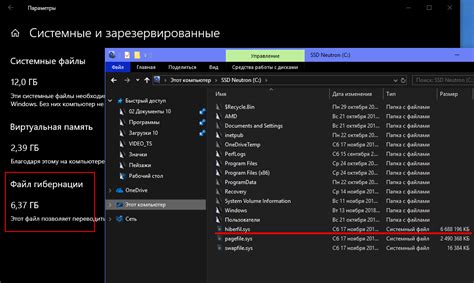
Если вы предпочитаете использовать командную строку для управления процессором, вы можете отключить SMT следующим образом:
| Шаг | Команда | Описание |
|---|---|---|
| 1 | sudo su | Переключение в режим суперпользователя |
| 2 | echo off > /sys/devices/system/cpu/smt/control | Отключение SMT |
После выполнения этих команд SMT будет полностью отключено на вашем процессоре. Если вы хотите снова включить SMT, можете выполнить команду echo on > /sys/devices/system/cpu/smt/control.
Обратите внимание, что отключение SMT может повлиять на производительность вашей системы. Учитывайте это при принятии решения об отключении SMT на своем процессоре.
Возможные риски и проблемы при отключении SMT

Перед тем, как приступить к отключению технологии SMT на процессорах Intel, важно понимать, что это решение может создать некоторые риски и проблемы. Ниже приведены основные факторы, которые следует учесть:
Снижение производительности: SMT способствует более эффективному использованию ресурсов процессора и позволяет одновременно выполнять несколько потоков инструкций. При отключении SMT может возникнуть снижение производительности системы, особенно при работе с многопоточными приложениями.
Увеличение затрат на электроэнергию: SMT позволяет увеличить загрузку процессора за счет параллельной обработки потоков инструкций. Отключение SMT может привести к увеличению затрат на электроэнергию, поскольку процессор будет работать менее эффективно.
Негативное влияние на стабильность системы: Отключение SMT может привести к нестабильной работе системы или возникновению сбоев при работе с определенными программами или нагрузкой. Некоторые приложения могут полагаться на наличие SMT для более эффективной обработки потоков данных.
Ограничение возможностей масштабируемости: SMT позволяет лучше использовать вычислительные мощности процессора при работе с многопоточными приложениями. Отключение SMT может ограничить возможности масштабируемости системы и ухудшить производительность при выполнении параллельных задач.
Прежде чем принять решение об отключении SMT, следует проанализировать все вышеперечисленные факторы и оценить их влияние на конкретную систему. Если вы не уверены, лучше проконсультироваться со специалистом или провести дополнительные исследования.
Как проверить, действительно ли SMT отключено?

После того, как вы отключили SMT на процессорах Intel, вам может быть интересно узнать, действительно ли эта функция отключена. Следующие способы помогут вам проверить, включено ли SMT на вашем процессоре:
1. Проверка через BIOS/UEFI:
Перезагрузите компьютер и зайдите в BIOS/UEFI. Откройте раздел, связанный с процессором или параметрами системы. Попробуйте найти опцию, связанную с Hyper-Threading (HT) или SMT. Если вы отключили SMT, эта опция должна быть отключена или недоступна. Убедитесь, что внесли все необходимые изменения и сохраните их, чтобы применить настройки.
2. Использование утилиты CPU-Z:
Скачайте и установите бесплатную утилиту CPU-Z на свой компьютер. Запустите программу и перейдите на вкладку "CPU". Если SMT отключено, под информацией о процессоре должно быть написано "Hyper-Threading: не поддерживается". Если SMT включено, там будет написано "Hyper-Threading: поддерживается".
3. Использование командной строки:
Откройте командную строку, нажав клавиши Win + R и введя "cmd". Затем выполните следующую команду:
wmic cpu get NumberOfCores, NumberOfLogicalProcessorsЕсли SMT отключено, количество логических процессоров будет равно количеству физических ядер. Если SMT включено, количество логических процессоров будет больше количества физических ядер.
Проверьте результаты и убедитесь, что SMT действительно отключено на вашем процессоре. Если вы все правильно настроили, ваш компьютер должен больше не использовать SMT и работать только с физическими ядрами.